iTunes 提供了大量有声读物供您选择,您可以购买这些有声读物并将其下载到您的计算机上。 但是,如果您想在 iPhone 上收听它们,则需要先传输它们。 你可能知道如何 从外部驱动器导入 iTunes 资料库,但不是这个传输过程。
在本文中,我们将向您展示如何 将 iTunes 有声读物传输到 iPhone 只需几个简单的步骤即可安装设备。 无论您是经验丰富的 iPhone 用户还是新手,本指南都将帮助您学习如何随时随地使用声音解锁软件。 让我们开始吧!
内容指南 第 1 部分:如何将有声读物传输到 iPhone 设备:分步指南第 2 部分:如何在 iPhone 上播放和管理有声读物第 3 部分:解决您可能遇到的常见问题第 4 部分:将有声读物传输到 iPhone 的最佳方式总结
第 1 部分:如何将有声读物传输到 iPhone 设备:分步指南
在本节中,我们将教您如何将 iTunes 有声读物传输到 iPhone。 我们将把它分成不同的主要步骤,以便于您理解。 查看将有声读物从 iTunes 移动或复制到 iPhone 时可以遵循的主要步骤:
步骤 #1:检查 iTunes 设置
在将有声读物从 iTunes 传输到 iPhone 之前,请务必确保正确配置 iTunes 设置。 您必须验证 iTunes 设置才能允许有声读物同步。 为此,请按照以下步骤操作:
- 正式上线 iTunes 在你的电脑上
- 之后,点击“编辑 " 菜单 (Windows) 或 "iTunes " 菜单 (Mac)。
- 然后,选择“优先 ”,然后单击“设备 “ 标签。
- 确保“防止iPod,iPhone和iPad自动同步" 复选框未选中。
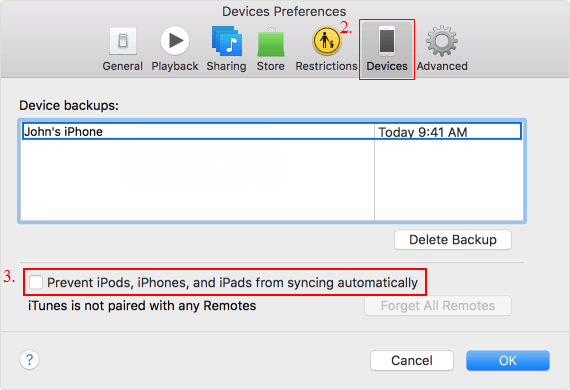
步骤#2:授权您的计算机
下一步是在必要时授权计算机。 如果您尚未授权您的计算机使用您的 iTunes 帐户,则需要在同步有声读物之前执行此操作。 为此,请按照以下步骤操作:
- 在计算机上打开iTunes应用程序。
- 要授权您的计算机,请转到“线上商城 iTunes 中的“菜单,然后单击“授权此计算机 ".
- 出现提示时输入您的 Apple ID 和密码。
步骤#3:将有声读物同步到 iPhone
现在您的 iTunes 设置已正确配置,您可以开始将有声读物同步到 iPhone。 就是这样:
- 您应该做的第一件事是将 iPhone 连接到计算机。 使用 iPhone 随附的 USB 数据线将其连接到电脑。 iTunes 应该会自动启动并识别您的设备。
- 下一步是选择要同步到 iPhone 的有声读物。 在 iTunes 中,单击“书籍 " 选项卡并选择要传输到 iPhone 的有声读物。您可以选择单个有声读物或整个收藏。要选择多个项目,请按住“Ctrl”键 (Windows) 或“Command”键 (Mac) 并单击每个物品。
- 然后,您必须确认并开始同步过程。 选择有声读物后,点击“Sync " 按钮位于 iTunes 窗口的右下角。同步过程可能需要几分钟,具体取决于有声读物的大小。同步完成后,您可以断开 iPhone 与电脑的连接。
恭喜,您已成功将有声读物从 iTunes 传输到 iPhone! 您现在可以随时随地聆听您最喜爱的书籍。
第 2 部分:如何在 iPhone 上播放和管理有声读物
一旦您成功实施了将 iTunes 有声读物传输到 iPhone 的过程,您就可以开始使用内置的 Books 应用程序播放和管理它们。 就是这样:
第 1 步:在 iPhone 的图书应用中找到有声读物
打开图书应用程序并点击“自学资料库 ”。之后,按选项或点击“有声读物 ".
第 2 步:播放和调整有声读物设置
选择您要播放的有声读物。 然后,点击封面开始播放。 使用播放控件暂停、倒回、快进或调整播放速度。 此外,要跳至特定章节,请点击“章 ”按钮。要查看更多选项,请点击“... “按钮
步骤 #3:使用 Siri 控制播放
按住主屏幕按钮以激活 Siri. 您也可以说“播放 [有声读物名称]”或“暂停 [有声读物名称]”。 此外,您还可以让 Siri 跳到下一章或上一章或调整播放速度
第 4 步:在 iPhone 上管理有声读物
要删除有声读物,请在“有声读物”部分的封面上向左滑动,然后点击“删除 ”,另一方面,要再次下载有声读物,请点击“不在这个iPhone上 " 选项卡并选择要下载的有声读物。
您可能想知道的另一件事是让您的图书馆井井有条。 要将有声读物组织成收藏,请点击“系列 " 并创建一个新的收藏或将有声读物添加到现有的收藏中。
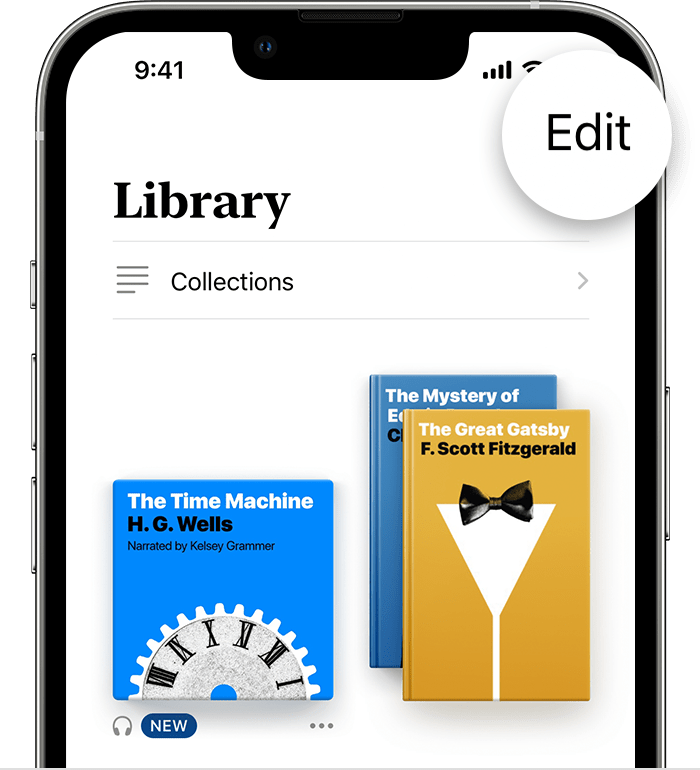
按照这些简单的步骤,您可以轻松地在 iPhone 上播放和管理 iTunes 有声读物。 借助调整播放速度、跳过章节和使用 Siri 控制播放的功能,您可以根据自己的喜好自定义有声读物的聆听体验。
第 3 部分:解决您可能遇到的常见问题
到这个时候你已经学会了如何将 iTunes 有声读物传输到 iPhone。 即使使用上述分步指南,在将有声读物同步到 iPhone 的过程中也可能会出现问题。 以下是一些常见问题和解决方案,以及成功同步的其他提示。
问题 #1:我的有声读物无法同步到 iPhone 设备。
检查 iTunes 设置以确保有声读物设置为同步,确保有声读物文件格式与 iPhone 兼容,然后尝试重新启动电脑和 iPhone。 您可以按照我们在本文第一部分中给出的步骤进行操作,以确保您已正确完成所有操作。
问题 #2:有声读物在 iPhone 上跳过或无法正确播放
检查有声读物文件的格式并确保它与 iPhone 兼容。 如果文件损坏,请尝试从源重新下载或恢复文件的备份。 如果您需要重新下载有声读物,请按照以下步骤操作:
- 打开 iPhone 上的“图书”App。
- 轻按 ”自学资料库 “然后”有声读物 ".
- 点击“不在这个iPhone上 “ 标签。
- 选择您要下载的有声读物。
- 点击“下载 “按钮。
问题 #3:您可能遇到的其他问题。
以下是您必须遵循的一些提示,以确保您在将有声读物同步到 iPhone 时遇到顺利的过程。 此处的提示是为了提醒您为避免出现问题而必须做的事情。 在下面查看它们:
- 确保您的 iPhone 上有足够的空间容纳您要同步的有声读物。
- 确认电脑和 iPhone 上安装了最新版本的 iTunes 和 iOS。
- 使用高质量的 USB 数据线将 iPhone 连接到电脑。
- 禁用任何可能干扰同步的防病毒软件。
- 如果问题仍然存在,请尝试重置 iPhone 或从备份中恢复它。
第 4 部分:将有声读物传输到 iPhone 的最佳方式
声音解锁器 是一个软件程序,使用户能够 将 iTunes 有声读物传输到 iPhone. 对于想要在 Audible 应用程序以外的设备(例如 iPhone、iPod 或非亚马逊设备)上收听 Audible 有声读物的任何人来说,这是一个很好的工具。
Audible Unlocker 的主要优点之一是其简单易用。 界面友好,转换过程简单快捷。 您需要做的就是选择要转换的有声读物,选择输出格式和质量,然后单击“转换”按钮。 然后,该软件将转换有声读物并将它们保存到指定的输出文件夹中。
此 Audible 转换器的另一个重要功能是它能够保留原始有声读物的 ID3 标签和章节信息。 这意味着转换后的有声读物将保留原始有声读物的所有信息和元数据,例如作者、旁白、标题和章节标题。 这样可以更轻松地组织和管理您的有声读物收藏。
这是使用工具的方法:
- 通过单击或拖动文件将文件拖放到 Audible Unlocker 的主界面中。
- 从 MP3、WAV、M4A 或 FLAC 中选择所需的输出格式。 接下来,如果您愿意,可以选择一个输出文件夹。 要添加更多文件,请选择“添加文件 "在左上角。
- 此外,可以更改输出选项以将转换后的文件分成几章。 只需选择“按章节拆分 “并击中”已保存 ”点击右上角的汉堡菜单符号完成此操作。
- 选择 ”转化率 “或”全部转换 " 开始将 Audible Audiobooks 转换为 MP3 或其他格式。
- 点击“打开文件 “查看转换后的音频”完成 " 转换完成时。

这个惊人的工具提供批量转换,允许用户同时转换多本有声读物。 此功能可节省时间并使转换过程更加高效。
iOS-Unlocker 出品的 Audible Unlocker 对于想要将 Audible 有声读物转换为不同格式的人来说是一个有用且方便的工具。 它的简单性、速度以及保留 ID3 标签和章节信息的能力使其成为想要在多种设备上收听有声读物的有声读物爱好者的绝佳选择。
人们也读 如何从 Spotify 向视频添加音乐:终极指南 如何将 Spotify 同步到 Apple Watch:分步指南
总结
本指南为您提供了方法 将 iTunes 有声读物传输到 iPhone 设备。 如果您按照上述步骤操作,将 iTunes 有声读物传输到您的 iPhone 是一个简单直接的过程。 通过将您的有声读物同步到您的 iPhone,您可以随时随地欣赏它们并聆听您最喜爱的书目。
但是,如果您想将 Audible 有声读物转换为不同格式以便在多台设备上收听,那么我们建议使用 iOS-Unlocker.com 提供的 Audible Unlocker。 该软件程序用户友好、快速且高效。 它保留 ID3 标签和章节信息的能力使其成为想要管理和组织其有声读物收藏的有声读物爱好者的绝佳选择。
使用此软件,您可以 将 iTunes 上的有声读物转换为 MP3 并在您的 iPhone、iPod 或任何非亚马逊设备上收听它们。 其批量转换功能可以节省时间并使转换过程更加高效。
因此,无论您是将 iTunes 有声读物传输到 iPhone,还是将 Audible 有声读物转换为不同的格式,都有可用的工具和解决方案来使该过程变得简单方便。 借助合适的软件和一点专业知识,您可以随时随地在任何设备上欣赏您收藏的有声读物。
由罗西撰写
上次更新时间:2023-05-09